Comment définir Microsoft Edge comme navigateur par défaut sur Android

Définir Microsoft Edge comme navigateur par défaut sur votre téléphone Android signifie que le système d
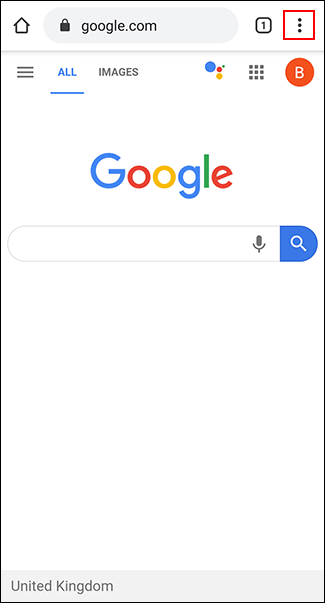
Si vous ne pouvez pas lire le texte sur les sites Web, vous devez agrandir le texte. Cependant, tous les sites Web ne permettent pas de modifier la taille de la police. Heureusement, vous pouvez forcer votre navigateur Web à agrandir la taille de la police sur certaines pages Web si nécessaire.
Chrome et Firefox sur Android permettent d'agrandir la taille de la police grâce aux fonctionnalités d'accessibilité intégrées. Vous pouvez également utiliser les fonctionnalités d'accessibilité disponibles sur Android pour augmenter la taille globale du texte ou agrandir l'écran.
Activer le zoom forcé dans Chrome
Google Chrome est le navigateur par défaut sur la plupart des appareils Android. Pour activer la fonctionnalité de zoom avant et arrière dans Chrome, ouvrez l'application sur votre appareil Android, puis appuyez sur l'icône de menu à trois points en haut à droite.
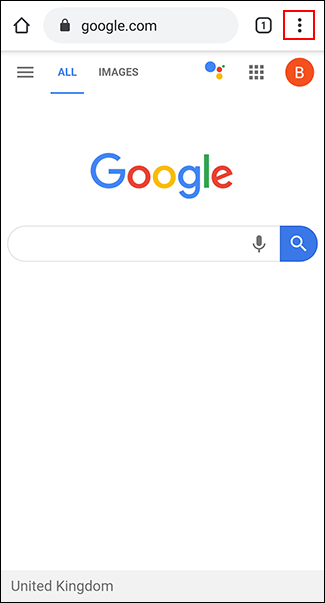
Dans le menu déroulant, appuyez sur l' option Paramètres .
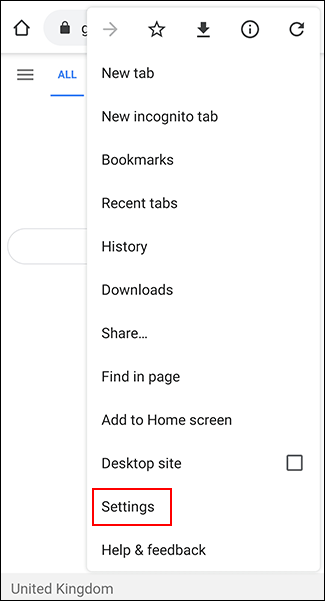
Dans le menu Paramètres, faites défiler vers le bas et appuyez sur Accessibilité pour accéder au menu d'accessibilité de Chrome.
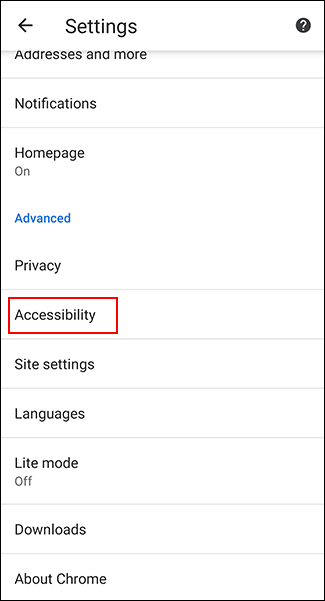
Appuyez sur Forcer l'activation du zoom pour l'activer. Vous pouvez également ajuster le curseur Mise à l'échelle du texte pour augmenter la taille globale du texte sur chaque page Web si vous le souhaitez.
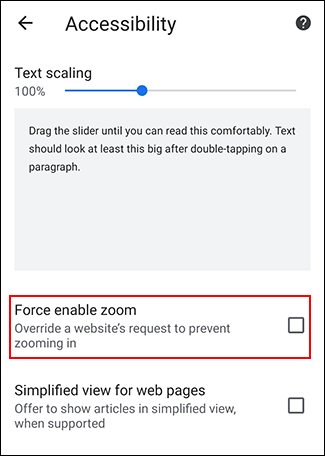
Lorsque Forcer l'activation du zoom est activé, Chrome vous permettra de zoomer sur tous les sites Web, y compris les sites Web qui restreignent le zoom avant et arrière. Pour effectuer un zoom arrière, utilisez vos doigts pour pincer l'écran.
Activer le zoom forcé dans Firefox sur Android
Firefox est un navigateur alternatif populaire sur Android qui permet également de zoomer sur n'importe quelle page Web.
Ouvrez l'application Firefox sur votre appareil Android, puis appuyez sur l'icône de menu à trois points dans le coin supérieur droit.
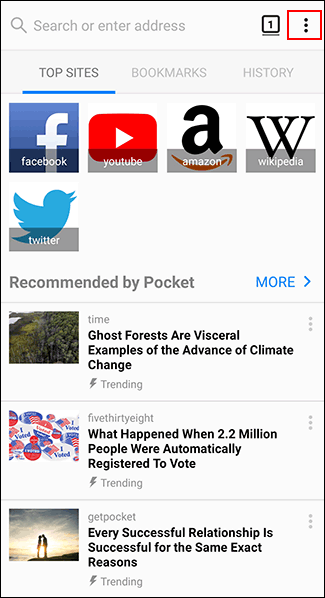
Dans le menu déroulant, appuyez sur Paramètres pour accéder au menu des paramètres de Firefox.
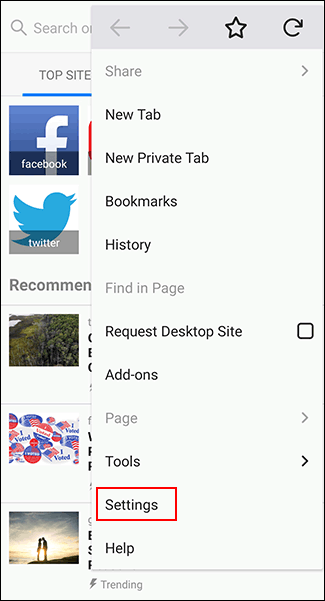
À partir de là, appuyez sur Accessibilité pour accéder au menu d'accessibilité de Firefox.
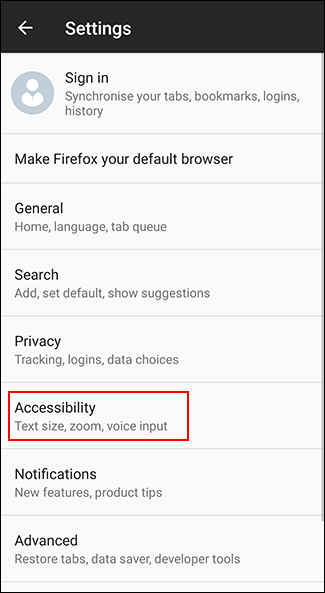
Appuyez sur la bascule à côté de l' option Toujours activer le zoom pour l'activer.
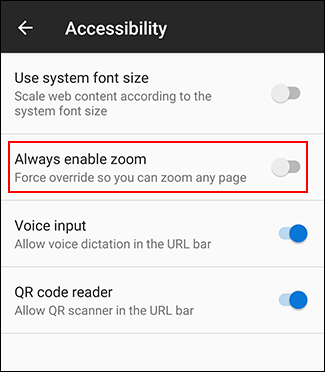
Lorsque cette fonctionnalité est activée, vous pouvez tester la fonction de zoom sur des sites Web qui n'autorisent pas le zoom.
Comme Chrome, vous pouvez utiliser vos doigts pour pincer l'écran pour effectuer un zoom arrière.
Augmentez la taille du texte et activez le grossissement de l'écran sur Android
Android dispose d'une autre option d'accessibilité qui facilite la lecture de petits textes sur les pages Web. La fonction d'agrandissement de l'écran vous permet d'augmenter la taille de tout le texte affiché sur votre appareil Android. Vous pouvez également utiliser le grossissement de l'écran pour agrandir n'importe quelle application à l'écran.
Les étapes ci-dessous peuvent varier en fonction du fabricant de l'appareil et de la version d'Android. Ce tutoriel a été réalisé sur un appareil Samsung exécutant Android 9 Pie .
Commencez par accéder aux paramètres de votre appareil à partir du tiroir d'applications ou faites glisser l'écran vers le bas pour accéder au volet de notification et appuyez sur l'icône d'engrenage en haut à droite.
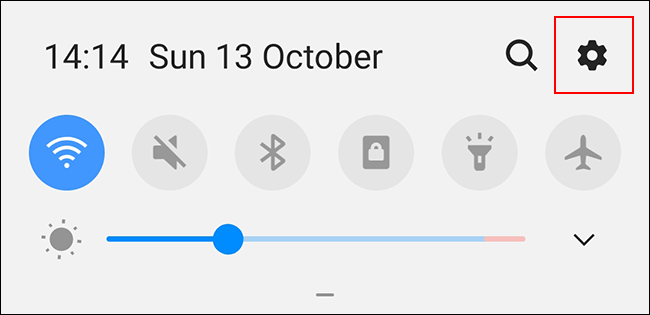
Dans le menu des paramètres de l'appareil Android, appuyez sur Accessibilité pour accéder au menu d'accessibilité Android.
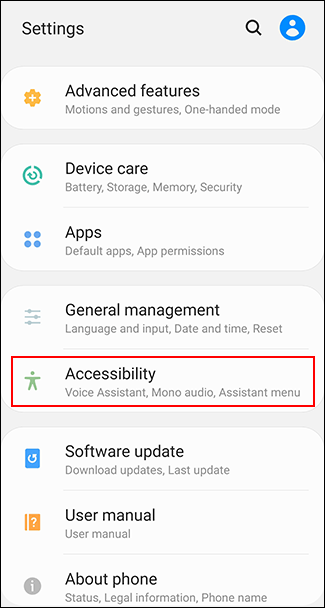
Augmenter la taille du texte à l'écran
Vous devez activer la fonction d'affichage dans le menu Accessibilité pour augmenter la taille du texte à l'écran.
Votre menu Accessibilité peut varier en fonction de votre appareil et de la version d'Android. Sur les appareils Samsung, appuyez sur Améliorations de la visibilité . Les autres utilisateurs d'appareils Android doivent appuyer sur le menu Taille d'affichage .
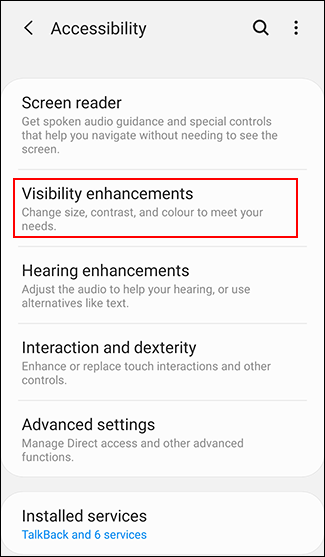
Dans le menu Améliorations de la visibilité sur votre appareil Samsung, appuyez sur le bouton Zoom de l'écran . Les autres utilisateurs d'appareils Android peuvent ignorer cette étape.
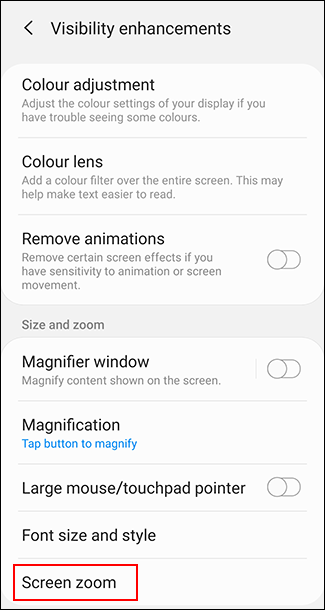
À l’aide de votre doigt, déplacez le curseur en bas de l’écran vers la droite pour augmenter la taille du texte.
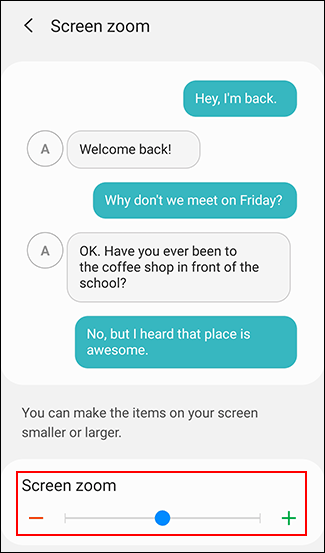
Cela augmentera la taille du texte sur votre appareil, y compris le texte affiché sur la page Web du navigateur Web de votre choix.
Activer le grossissement de l'écran
Vous pouvez également activer le grossissement de l'écran comme alternative à la méthode ci-dessus. Cette fonctionnalité permet d'appuyer sur un bouton (ou d'appuyer trois fois sur l'écran) pour zoomer sur n'importe quelle application en cours d'utilisation, y compris le navigateur Web.
Dans le menu Accessibilité , les utilisateurs de Samsung appuient sur l' option Améliorations de la visibilité . Les autres utilisateurs d'appareils Android appuient sur Grossissement .
Dans le menu Améliorations de la visibilité , appuyez sur Grossissement . Les autres utilisateurs d'appareils Android peuvent ignorer cette étape.
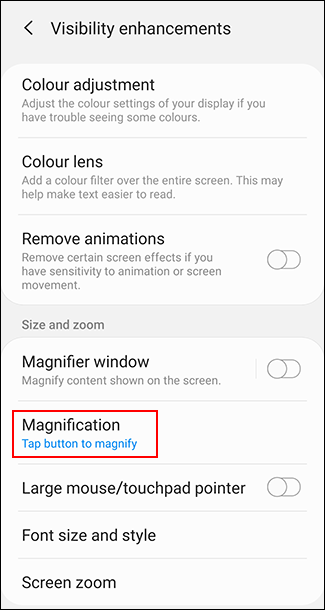
Sélectionnez Appuyez sur le bouton pour agrandir sur les appareils Samsung ou Magnifier avec un raccourci sur d'autres appareils Android.
Vous pouvez également choisir l'option en trois clics si vous le souhaitez.
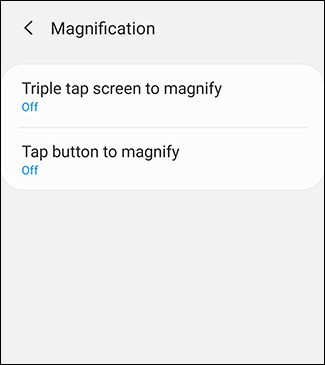
Activez le zoom ou le raccourci à trois touches en touchant le bouton Activé sur l'écran correspondant.
Vous pouvez également activer les deux options si vous le souhaitez.
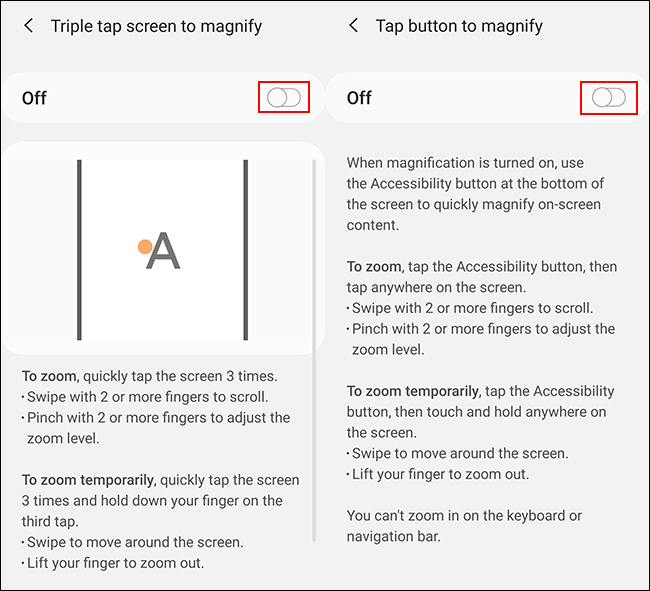
Avec le grossissement de l’écran activé, passez au navigateur Web Android. Appuyez sur l'icône d'accessibilité dans la barre de navigation en bas ou appuyez trois fois sur l'écran, selon la méthode que vous avez choisie.
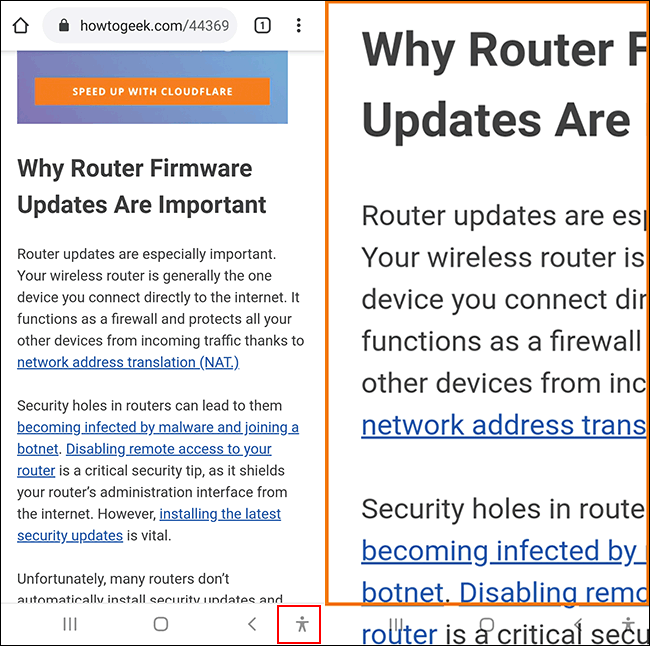
Vous pouvez ensuite utiliser votre doigt pour vous déplacer sur l'écran agrandi. Appuyez trois fois sur votre écran ou appuyez à nouveau sur le bouton d'accessibilité pour revenir à la normale.
Je vous souhaite du succès !
Définir Microsoft Edge comme navigateur par défaut sur votre téléphone Android signifie que le système d
Découvrez comment Google Chrome peut réduire la consommation de la batterie sur Android en suivant ces 4 conseils pratiques.
Découvrez comment activer les fenêtres flottantes sur les téléphones Xiaomi, une fonctionnalité essentielle pour multitasking.
Découvrez comment activer la fonction de remplissage automatique des codes de vérification sur Android pour gagner du temps et améliorer votre expérience utilisateur.
Découvrez comment afficher le calendrier lunaire sur l
Découvrez comment contrôler votre Chromecast avec Google TV depuis votre téléphone pour profiter de vos contenus préférés sans télécommande.
Découvrez le mode Fnatic sur les téléphones OnePlus, une fonctionnalité qui améliore votre expérience de jeu, et apprenez comment l
Découvrez comment masquer les applications sur les téléphones Realme. Ce guide vous permet d
Découvrez les meilleurs widgets d
Découvrez comment modifier les effets de notification sur Xiaomi, y compris les effets lumineux et sonores, pour personnaliser votre expérience utilisateur.








